Какво трябва да знаете
- iPhone: Отидете на Настройки > Съобщения > включете Разписка за четене .
- Android: Отворете Съобщения , докоснете три вертикални точки и изберете Настройки > Функции за чат .
- Разписките за четене не са налични за съобщения, споделени между потребители на iPhone и Android.
Тази статия описва как да управлявате разписките за четене във вградените приложения за съобщения на iOS и Android и включва кратко проучване за това как работят разписките за прочитане.
Управление на разписки за четене на Apple Messages
Съобщенията от телефони с iOS са сини. Съобщенията на телефона с Android се показват в зелено.
Можете да активирате разписки за четене в приложението Messages на Apple с няколко докосвания. Можете обаче да обменяте разписки за четене само с други потребители на iPhone, които също използват приложението. Ако не сте сигурни кое приложение използват вашите приятели, започнете разговор с тях или започнете нов.
-
Отворете Настройки .
-
Превъртете надолу и докоснете Съобщения .
как да сложа снимка като фон в google docs -
-
Включете Прочетете разписки . Изключете го, за да деактивирате функцията.
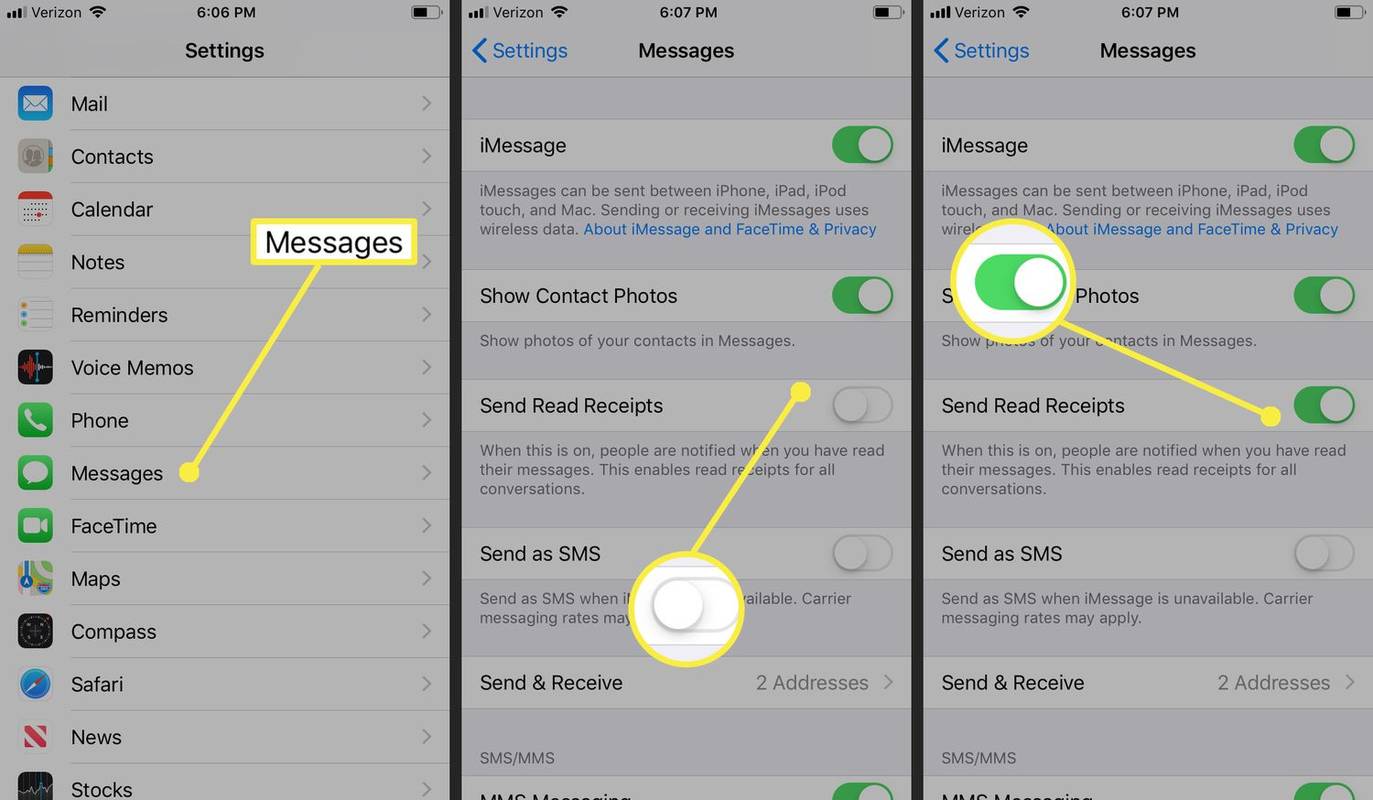
Управление на разписки за четене в Google Messages
Активирането и деактивирането на разписки за четене в приложението Messages на Android е различно от това в Apple Messages. Прилагат се обаче същите правила: можете да изпращате и получавате разписки за четене само от други собственици на Android, които също използват приложението. Можете да разберете дали вашите приятели използват същото приложение, като започнете разговор или отворите съществуващ.
-
Отворете Съобщения.
-
Докоснете три вертикални точки икона на менюто.
-
Изберете Настройки .
-
Докоснете Функции за чат .
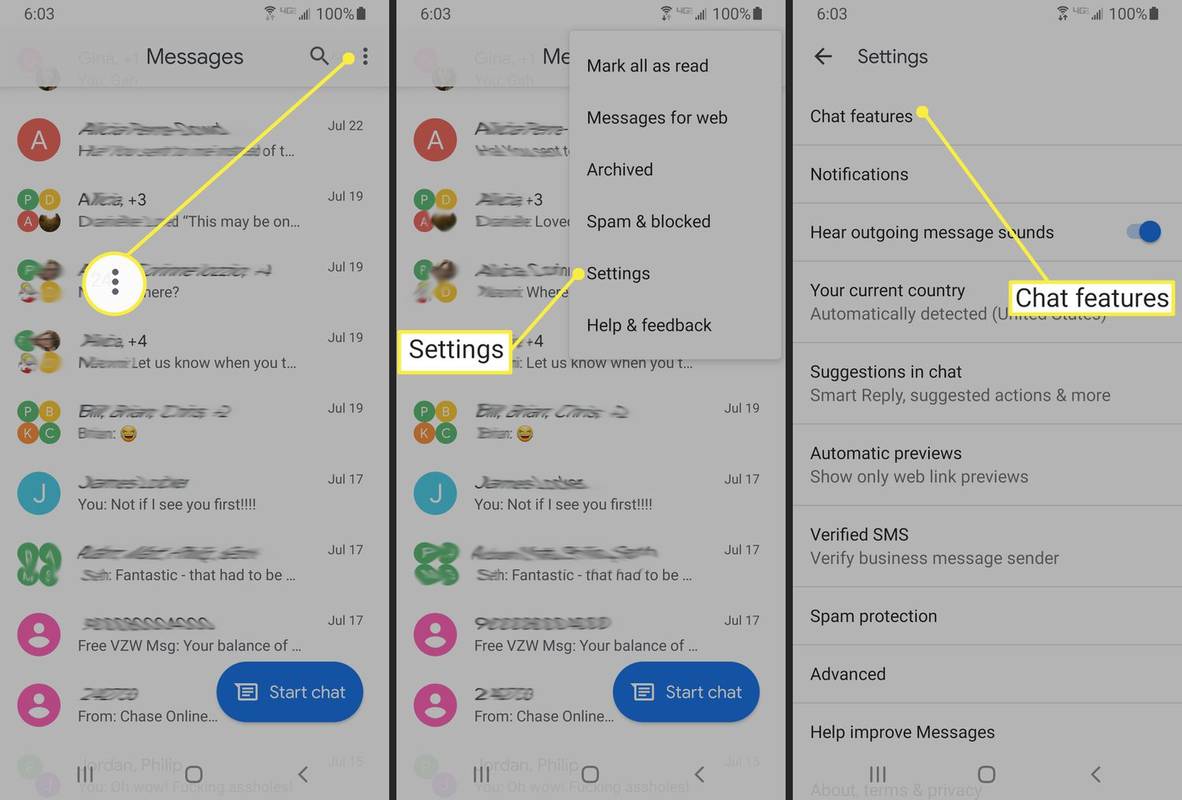
-
Включете Изпращане на разписки за прочитане . Повторете тези стъпки и го изключете, за да деактивирате функцията. Когато тази функция е включена, вашите приятели ще видят думата Прочети и клеймо за време под съобщението.
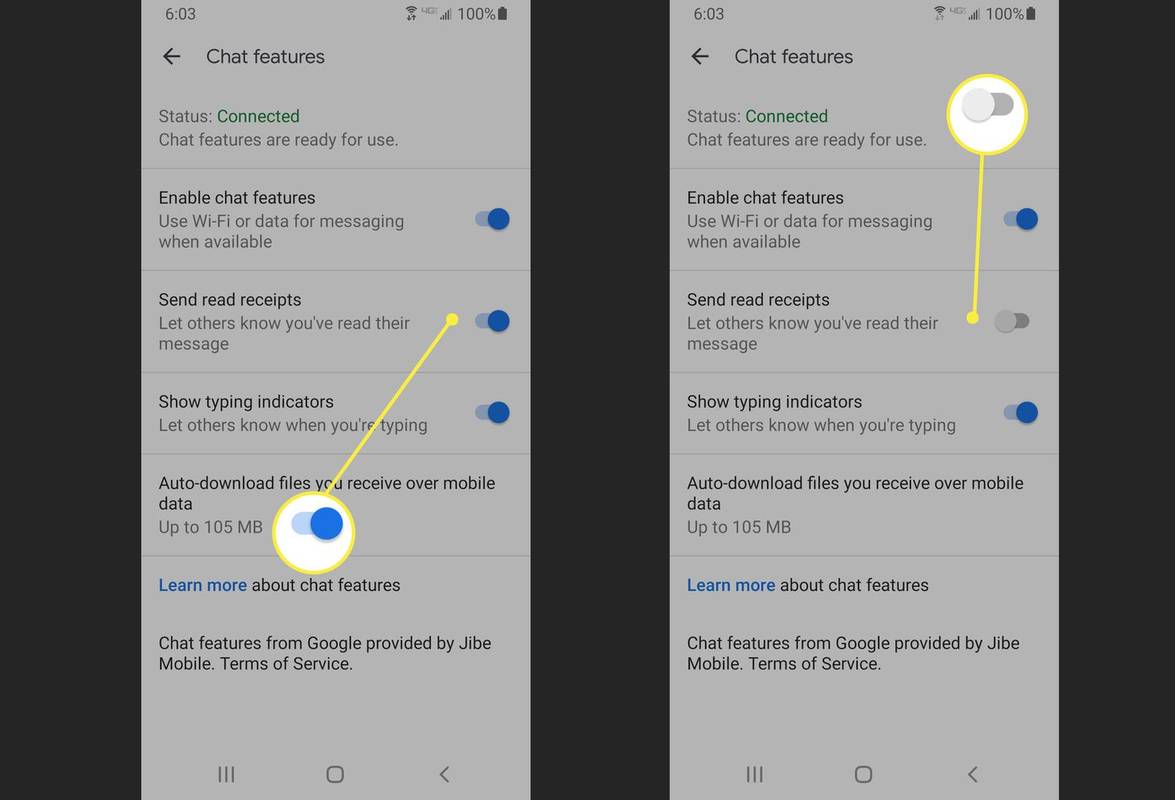
Как работят разписките за четене на вградени приложения и приложения на трети страни
Разписките за четене работят по два начина. Когато ги включите, получателите, използващи същата операционна система или приложение за съобщения (като WhatsApp), могат да видят кога сте прочели техните съобщения. Ако вашите приятели включат разписките за четене, можете да видите кога са прочели вашето съобщение.
Разписките за четене са удобна функция, докато не станат. Например, може да се почувствате обидени, когато сте „оставени на четене“ твърде дълго, което означава, че получателят е прочел вашия текст и не е отговорил. Можете да изключите вашите разписки за четене, но не и други (въпреки че не боли да попитате).
как да стриймвам android към roku
Когато изключите разписките за четене в WhatsApp и други приложения за съобщения на трети страни, няма да изпращате или получавате разписки, което може да помогне за намаляване на стреса от чакането на отговор.

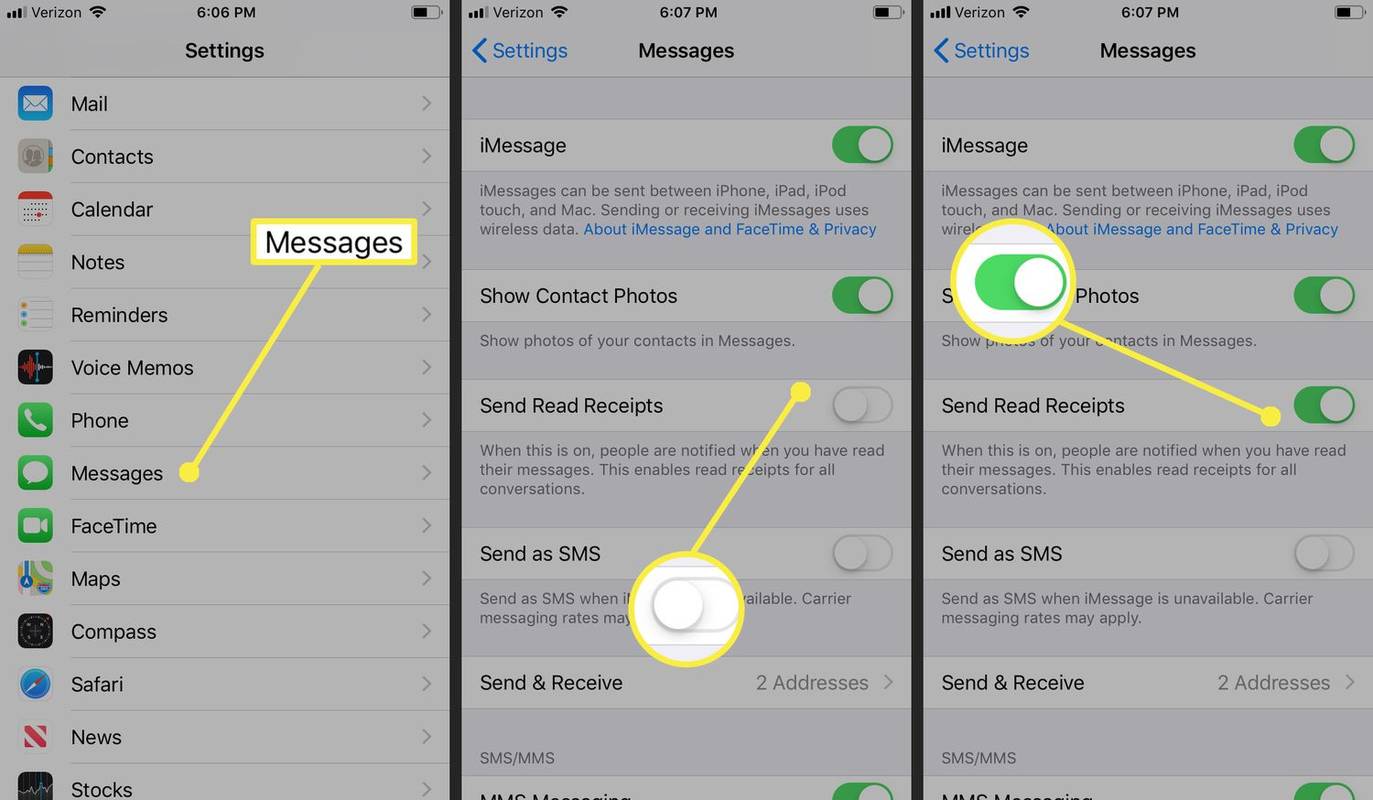
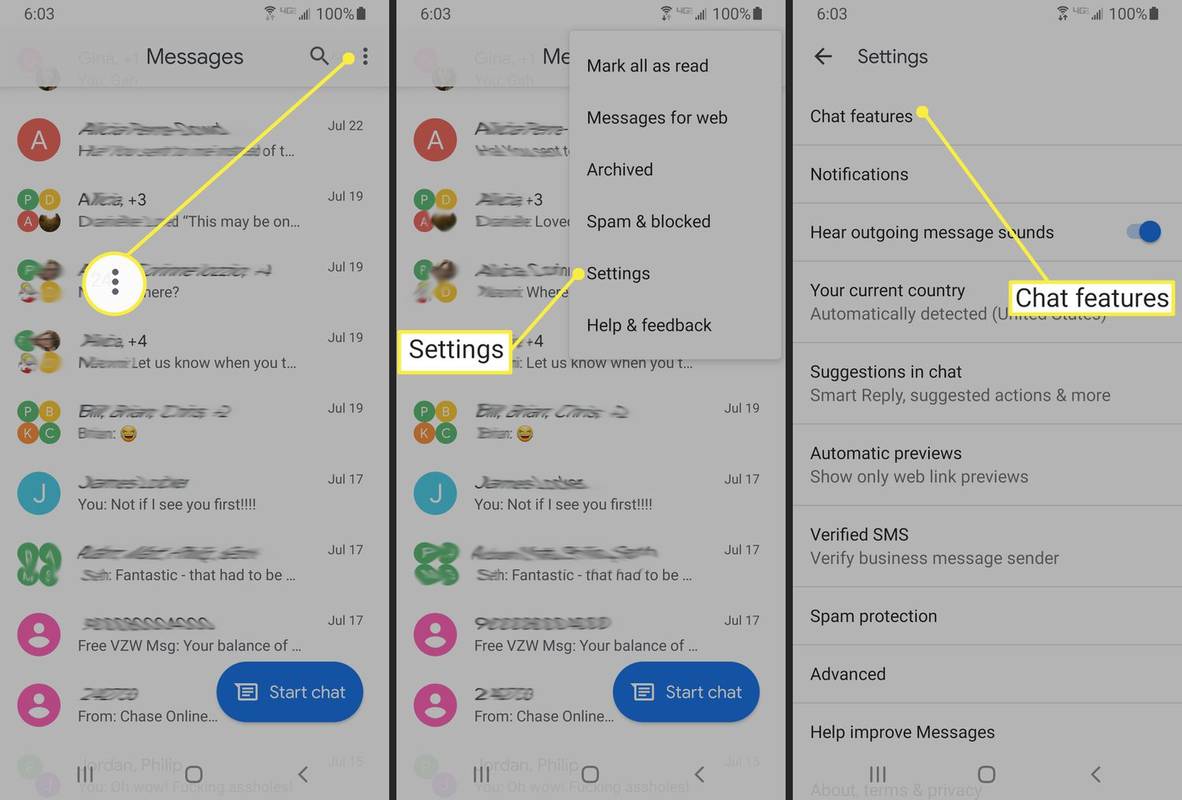
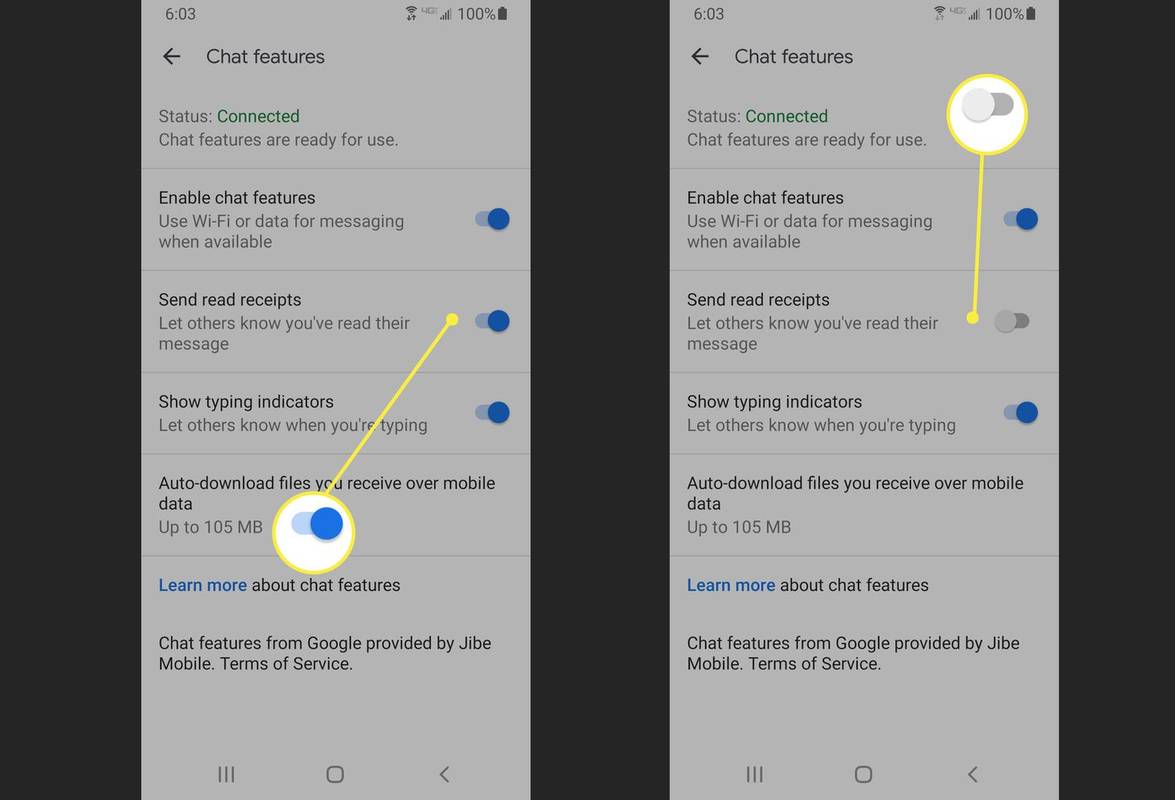

![Как да получите местни канали на Amazon Fire TV Stick [януари 2021]](https://www.macspots.com/img/streaming-devices/10/how-get-local-channels-an-amazon-fire-tv-stick.jpg)






